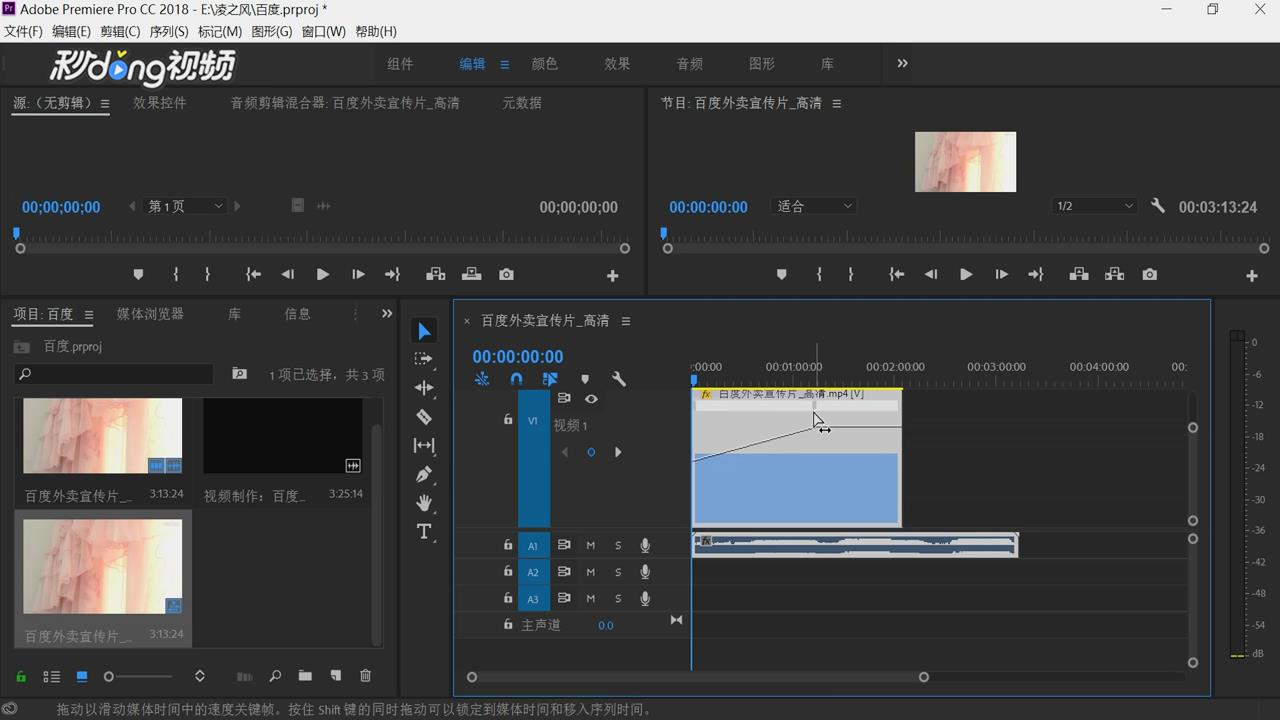1、打开软件,将素材拖动到时间轴中。
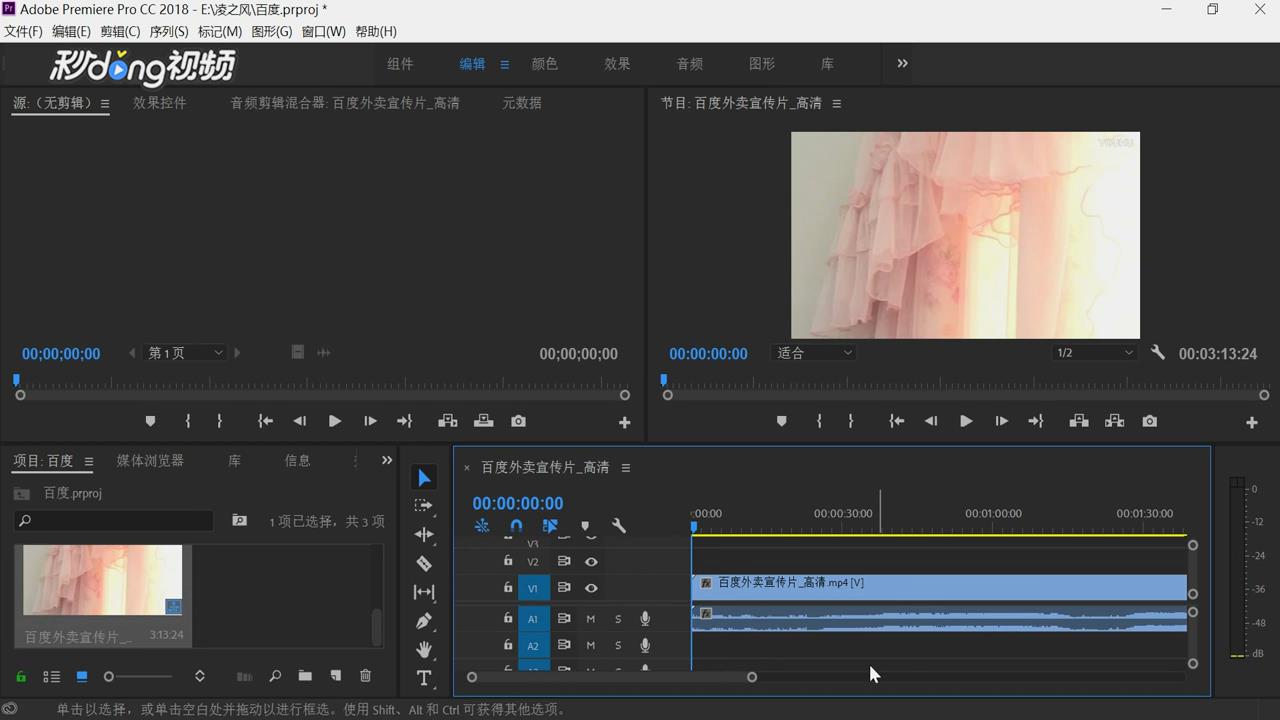
2、拉动时间轴的拖轮,使素材更便于操作
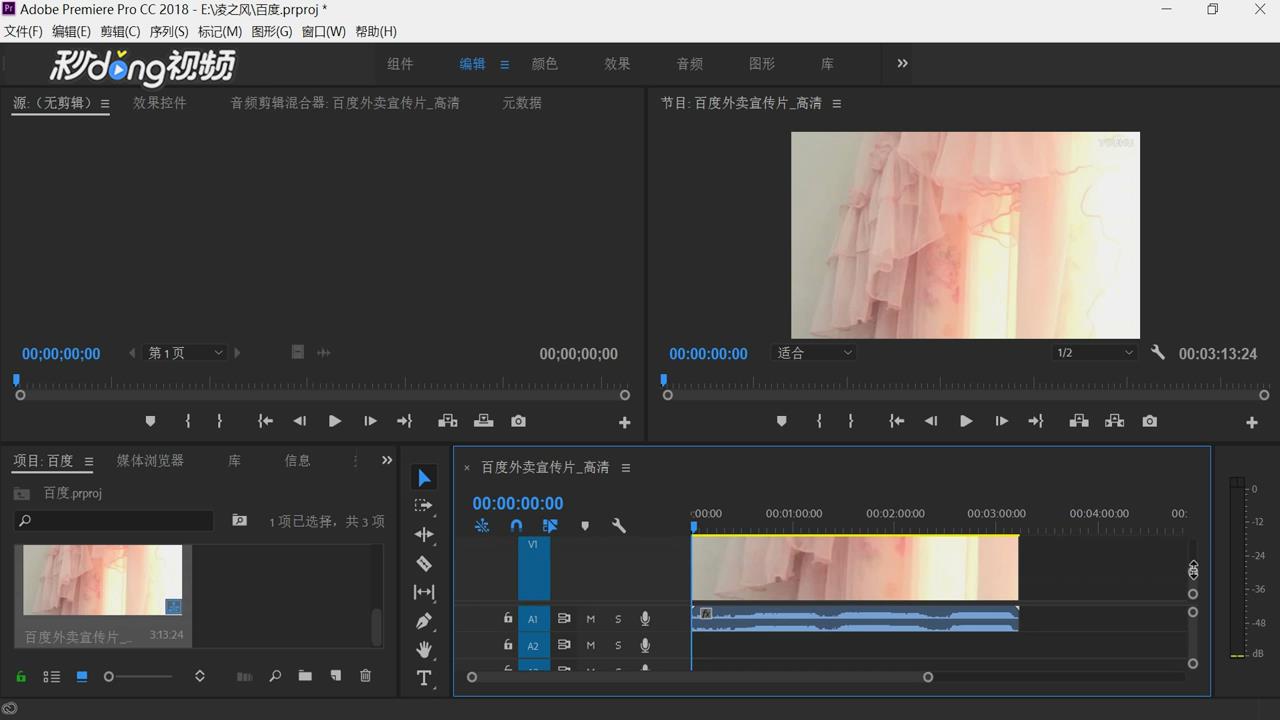
3、鼠标右键,点击视频素材,选择显示剪切关键帧,选择时间重映射,点击加速。
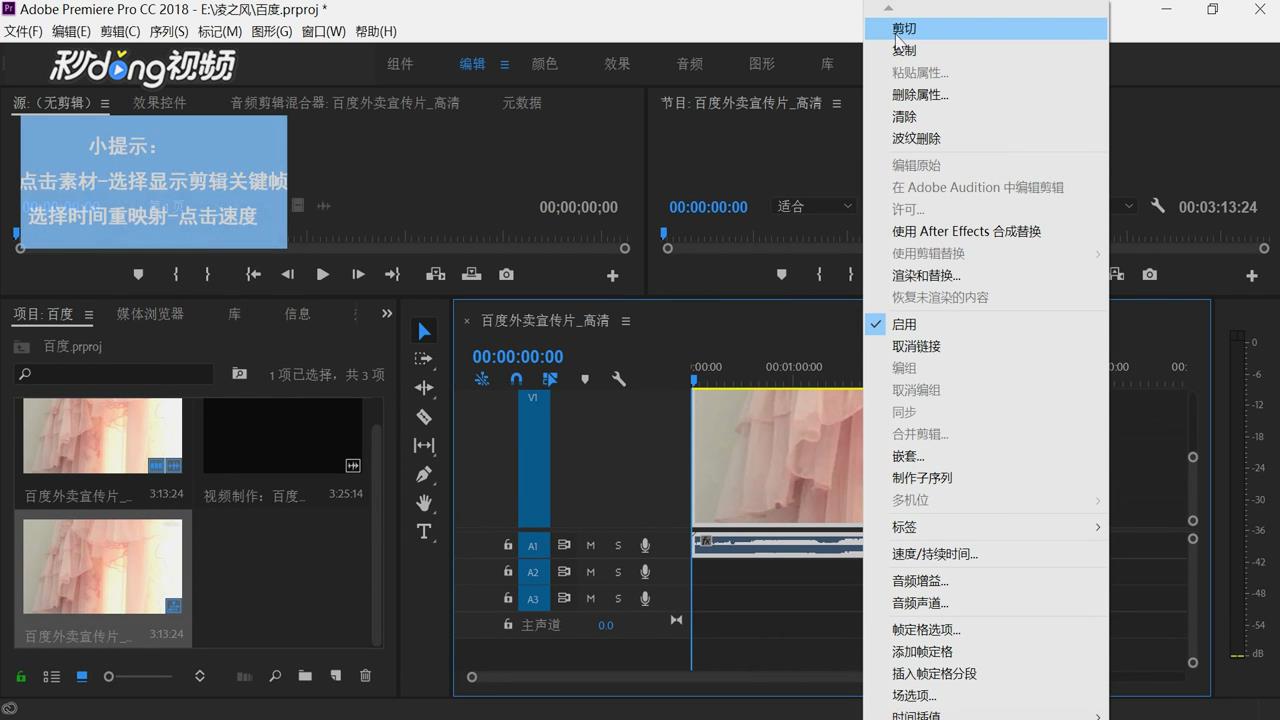
4、将时间轴拖轮调到适当的位置,可以看到视频素材中间的时间线,用钢笔工具在素材中添加一个关键帧。

5、把关键帧后面的素材向上拖动加速,前面的素材向下拖动减速,再将关键帧的两个点分别拖到视频的开头和结尾即可。
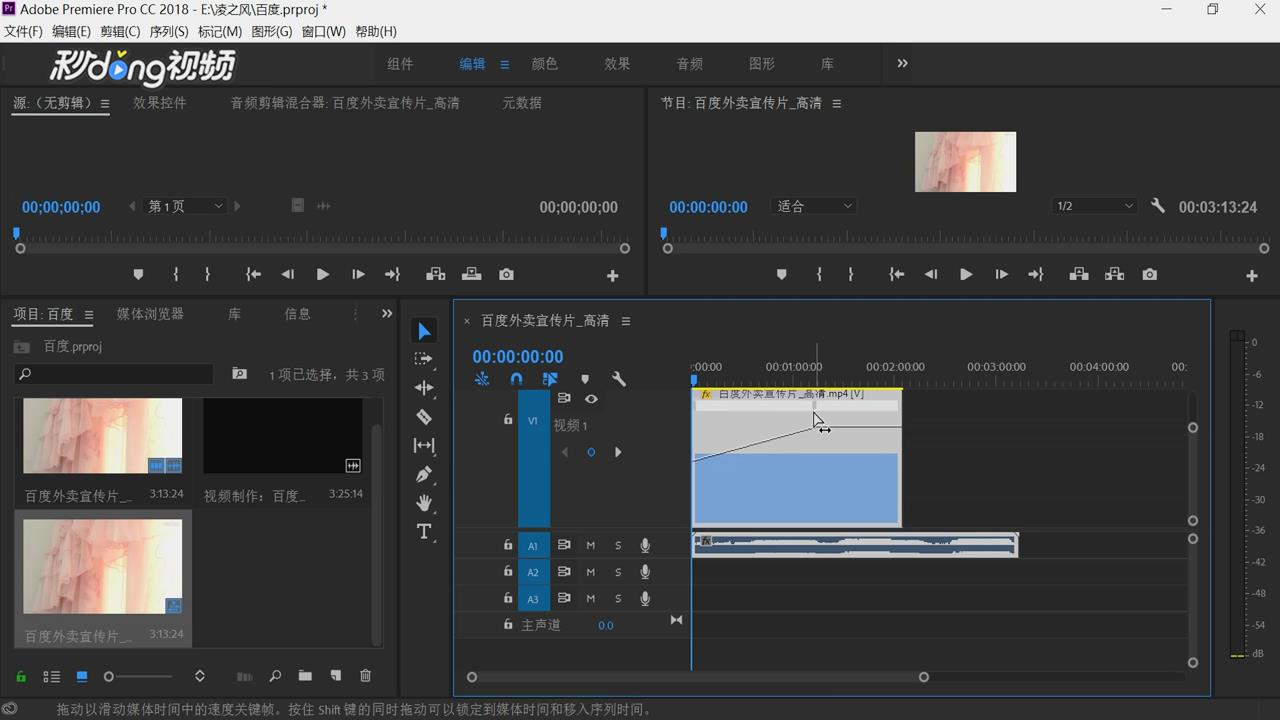
时间:2024-11-12 19:58:14
1、打开软件,将素材拖动到时间轴中。
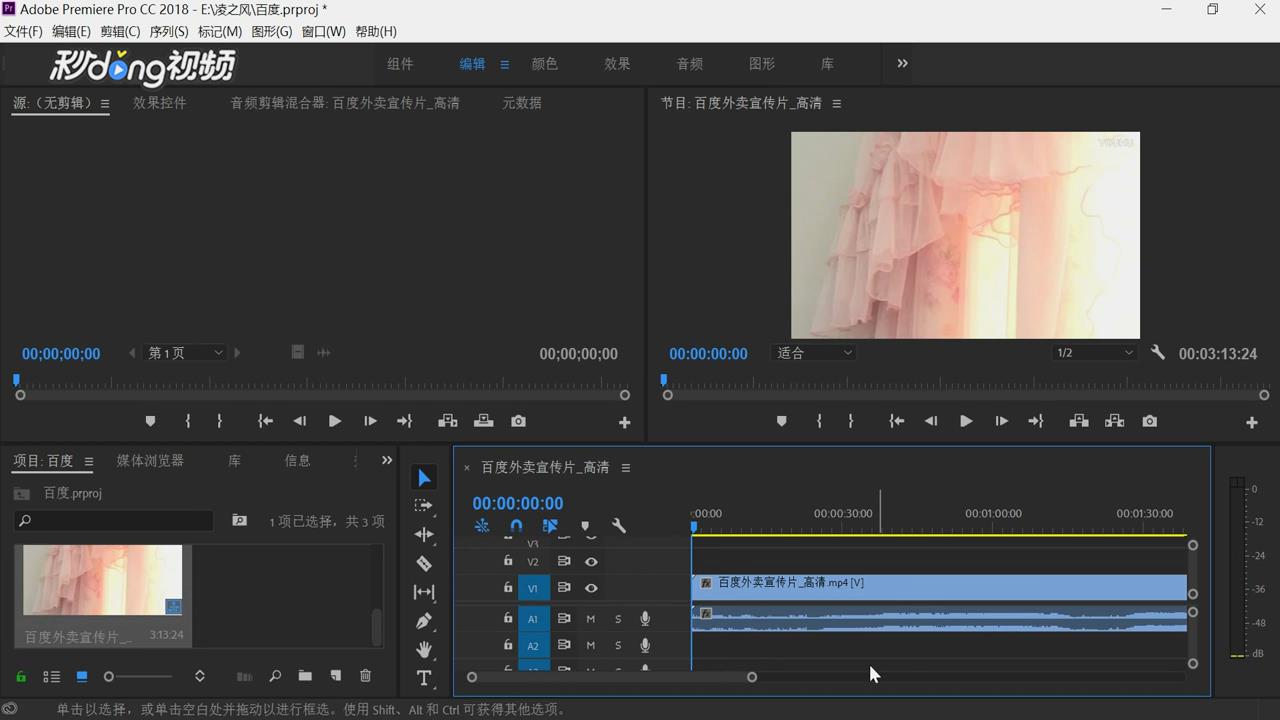
2、拉动时间轴的拖轮,使素材更便于操作
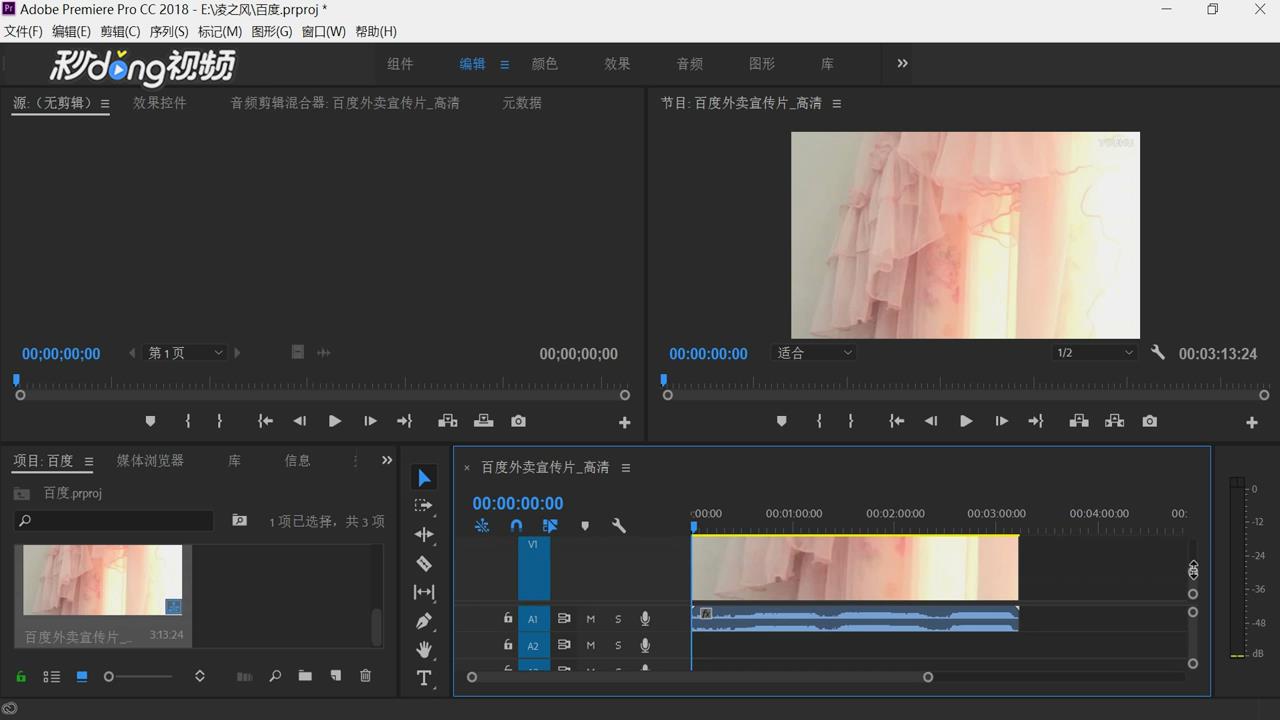
3、鼠标右键,点击视频素材,选择显示剪切关键帧,选择时间重映射,点击加速。
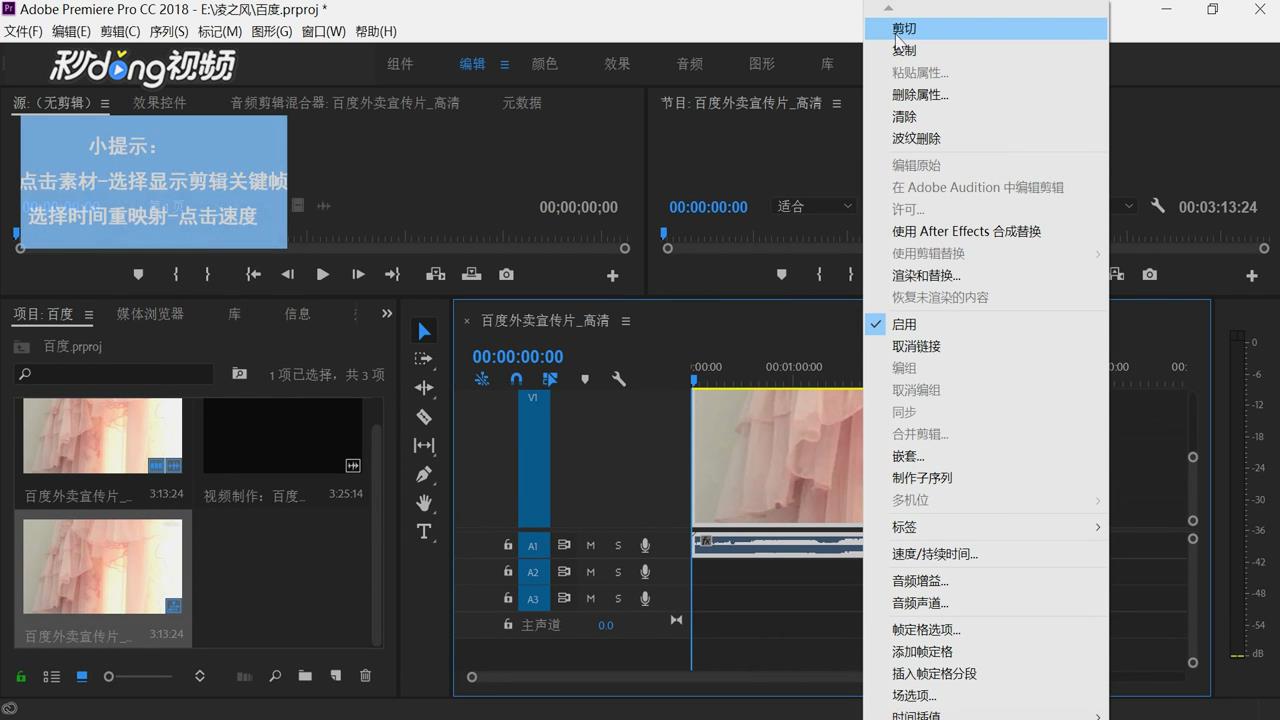
4、将时间轴拖轮调到适当的位置,可以看到视频素材中间的时间线,用钢笔工具在素材中添加一个关键帧。

5、把关键帧后面的素材向上拖动加速,前面的素材向下拖动减速,再将关键帧的两个点分别拖到视频的开头和结尾即可。